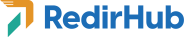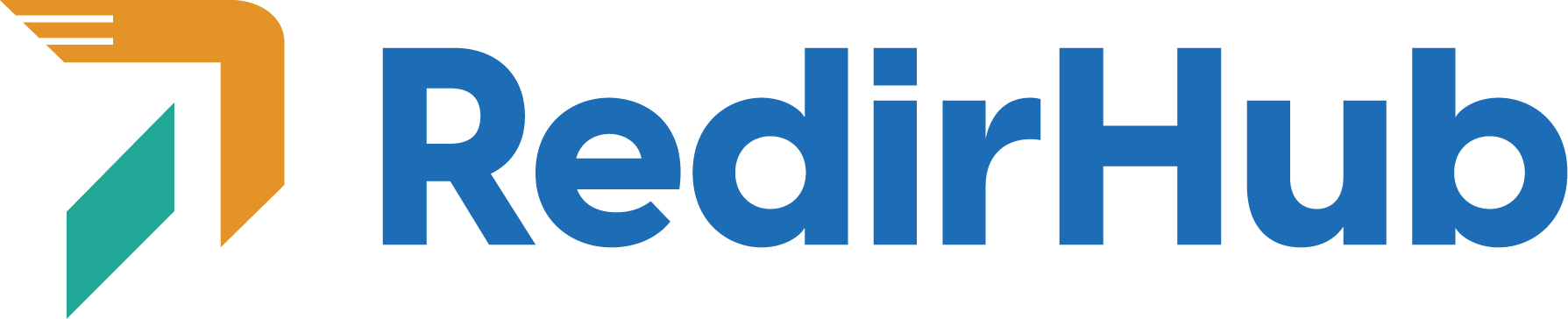Antes de comenzar, es crucial asegurarse de que posees o tienes acceso al dominio que deseas redirigir. Aprende más aquí.
Paso 1: Crea una cuenta de RedirHub
Para usar RedirHub, primero necesitarás crear una cuenta. Este es un proceso rápido y fácil que se puede hacer visitando nuestra página de registro: Registro de RedirHub.
Paso 2: Agrega tu dominio a RedirHub
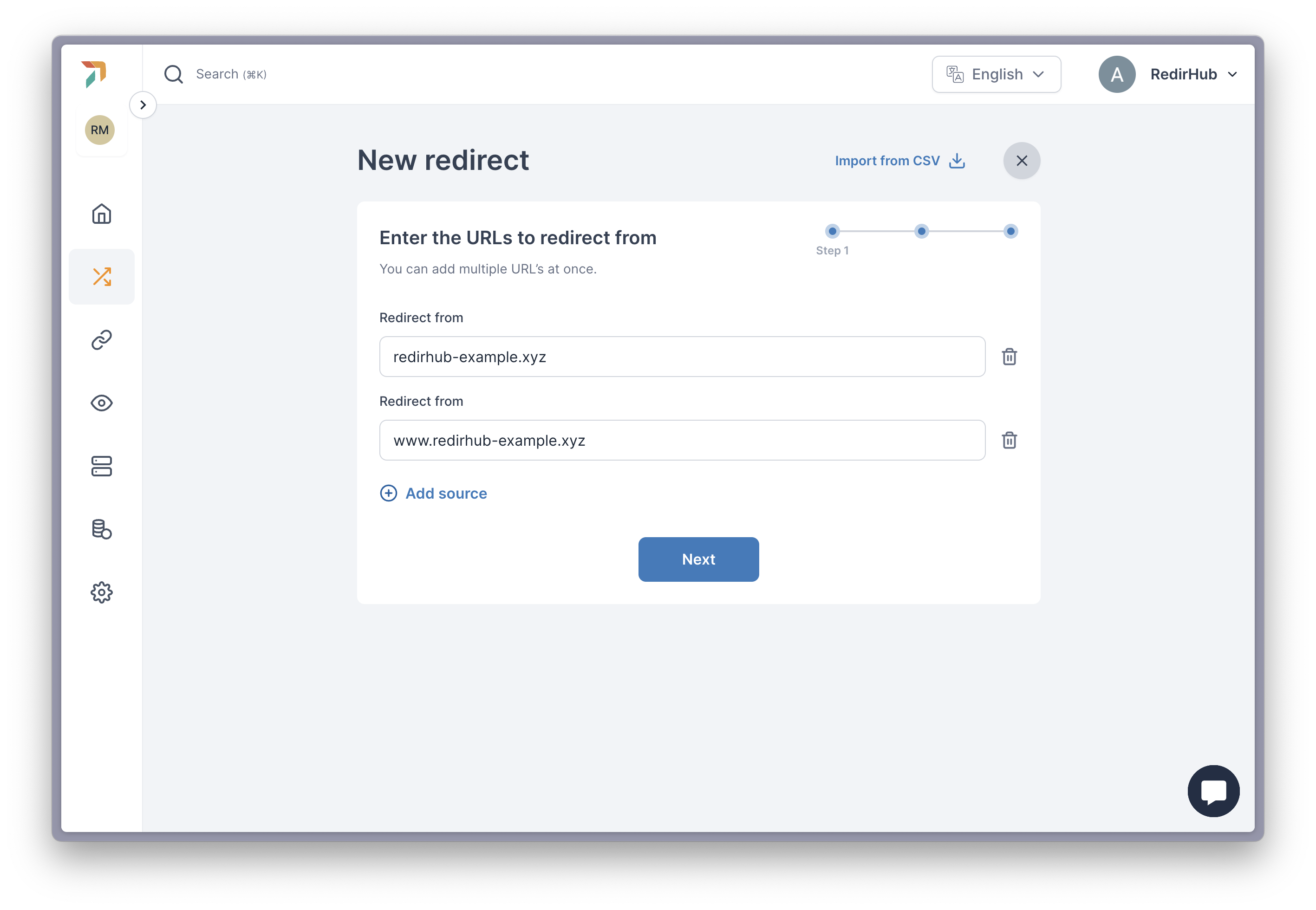
Después de registrarte, el siguiente paso es agregar el dominio que deseas redirigir. Por ejemplo, si tienes un dominio llamado ‘redirhub-example.xyz’ registrado en GoDaddy, ingresarías este dominio en el campo ‘Redirigir desde’ en RedirHub.
Se recomienda incluir tanto la versión www como la versión apex (no-www) de su dominio para asegurar una cobertura completa.
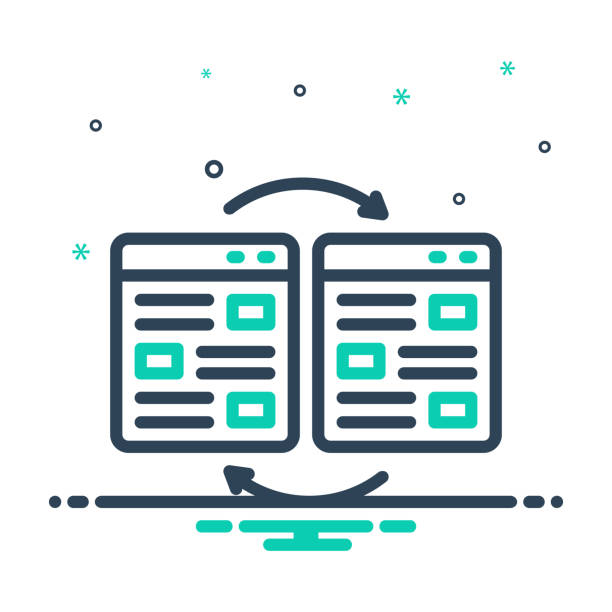
Una vez agregado, verá el botón Ver estado del DNS y haga clic en él. Esto girará y mostrará que los valores DNS detectados difieren de los requeridos, lo que indica que un cambio de DNS es necesario.
Paso 3: Realizando el cambio de DNS
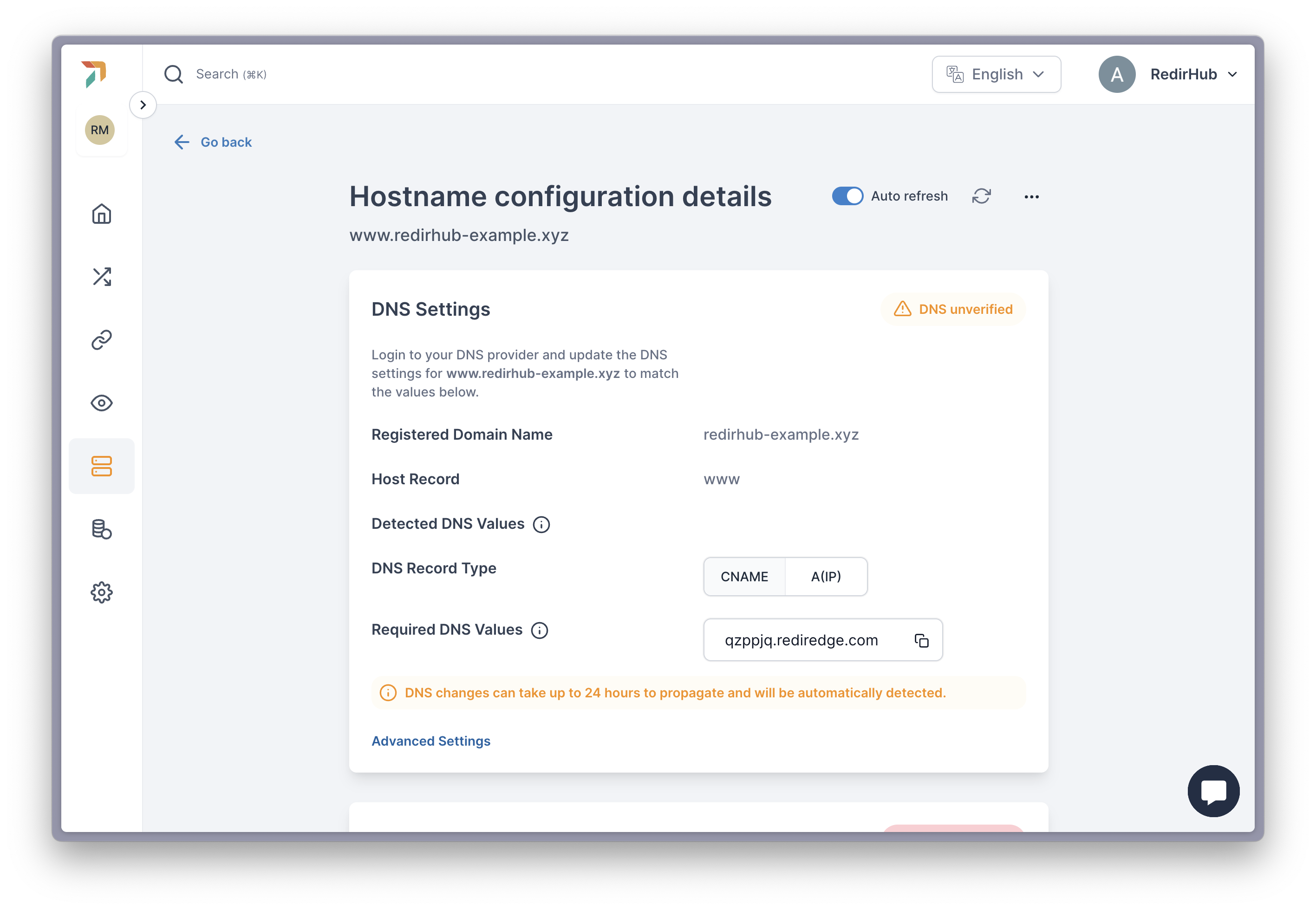
Este paso implica actualizar la configuración de DNS con su registrador de dominios o proveedor de DNS. Cada proveedor tiene un proceso ligeramente único, pero necesitará acceder a la configuración de la zona DNS de su dominio y hacer los cambios según lo indicado por RedirHub.
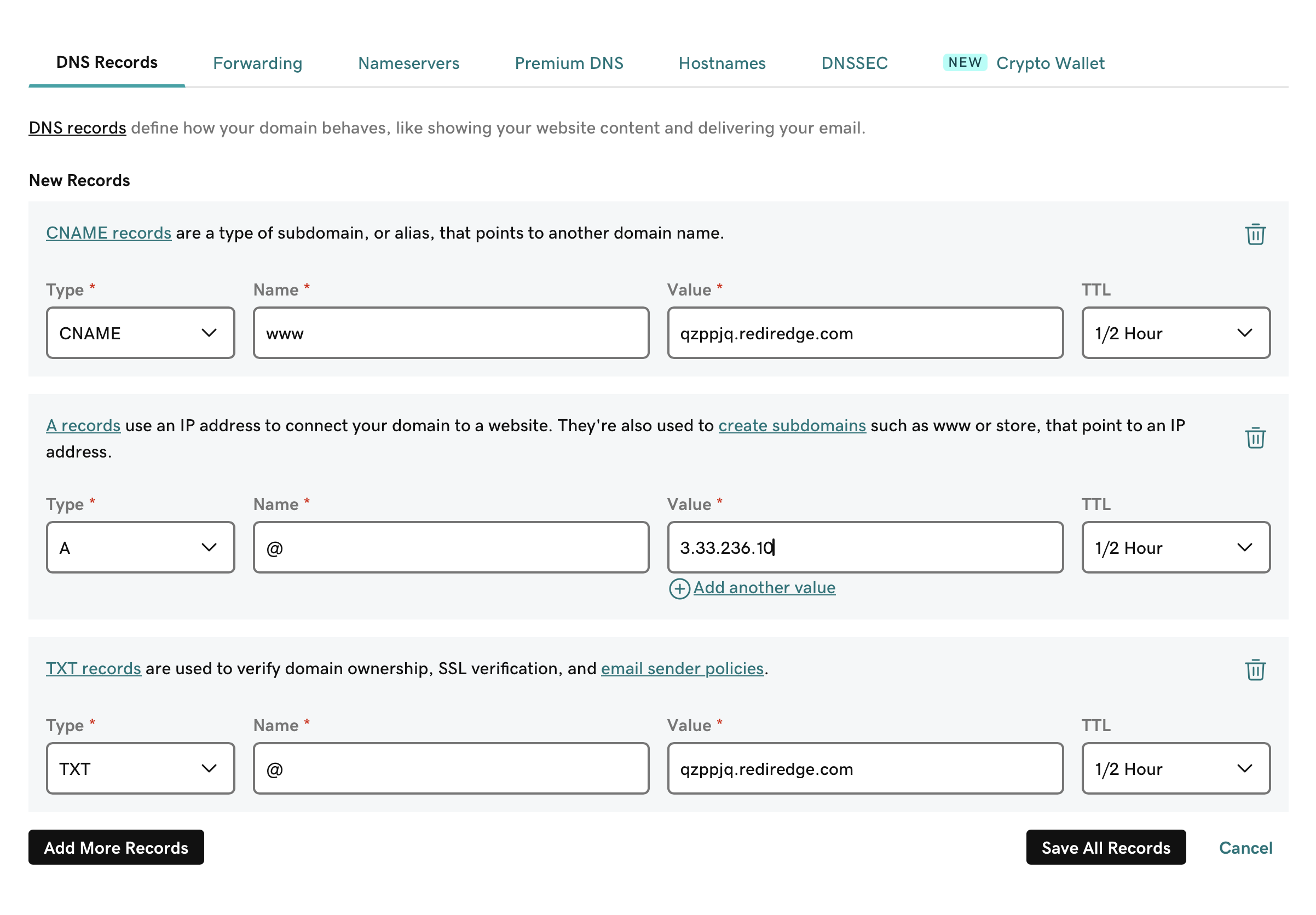
Para obtener orientación precisa, comuníquese directamente con su proveedor de dominios y comparta los cambios de DNS requeridos por RedirHub. La mayoría de los proveedores ofrecen soporte y pueden ayudarle a realizar estas actualizaciones.
Paso 4: Esperando
Una vez que se realicen los cambios de DNS, hay un período de propagación durante el cual las actualizaciones se difunden por internet. Puedes rastrear el progreso de estos cambios utilizando una herramienta como WhatsMyDNS. Para nuestro ejemplo, puedes verificar el estado de ‘www.redirhub-example.xyz’ aquí: WhatsMyDNS – RedirHub Ejemplo.
La propagación de DNS puede tardar hasta 24 horas. Cuando el proceso esté completo, RedirHub detectará los cambios y mostrará una marca de verificación verde junto a los registros de DNS, indicando que todo está configurado correctamente.
Paso 5: ¡Listo!
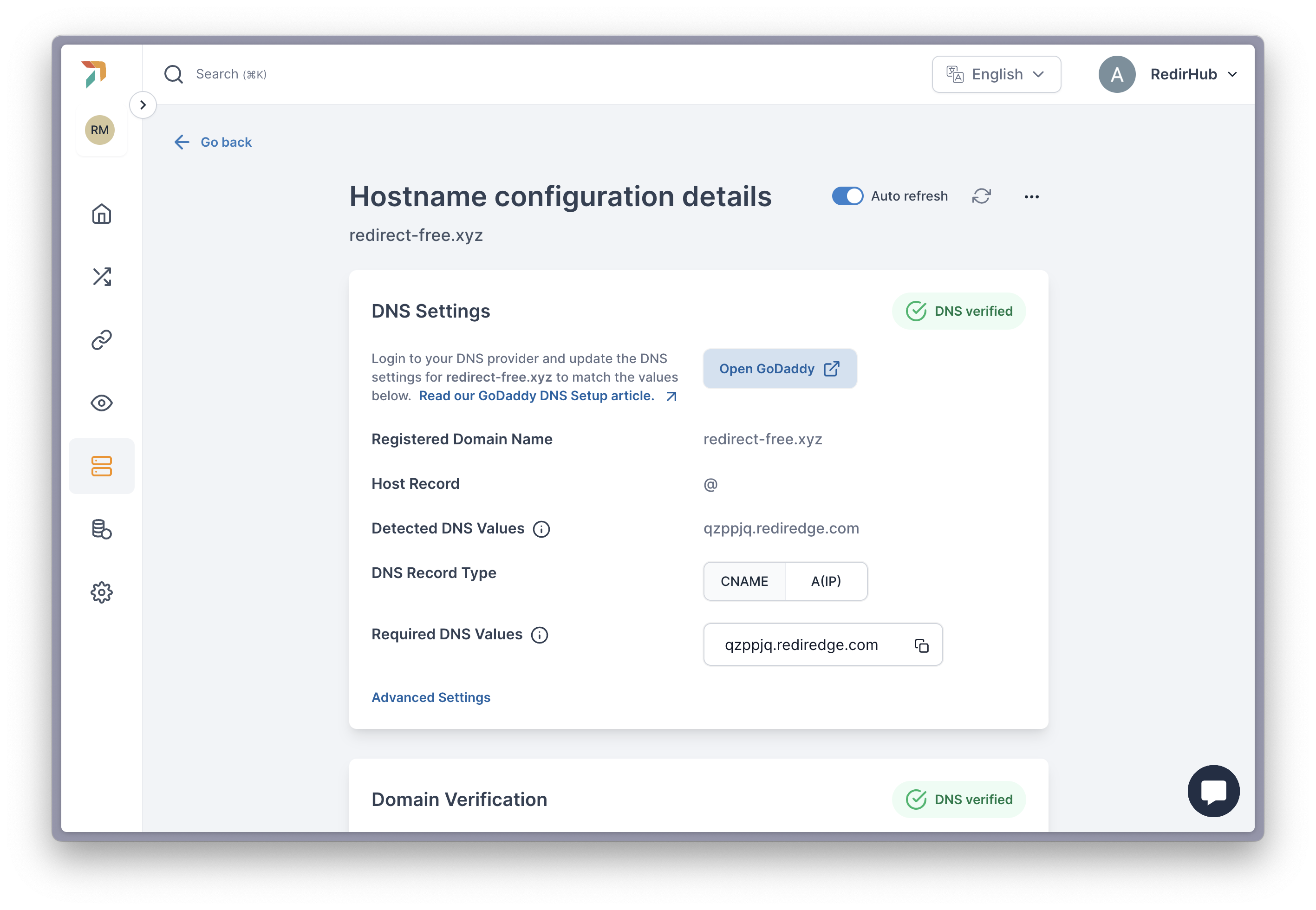
Una vez que veas el “DNS Verificado” en verde, la redirección de tu dominio está completamente operativa. El tráfico ahora fluirá sin problemas a través de RedirHub, asegurando que tus redirecciones estén funcionando como se esperaba.
¡Tu redirección ya está completa!
[/et_pb_text][/et_pb_column] [/et_pb_row] [/et_pb_section]